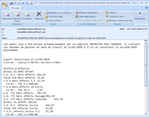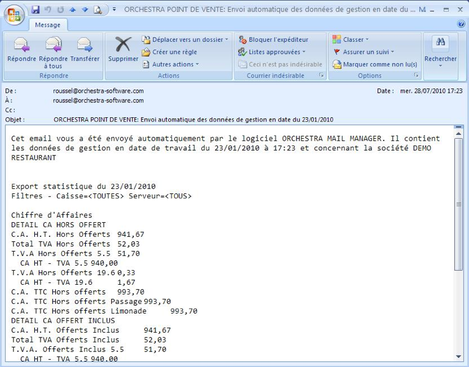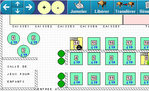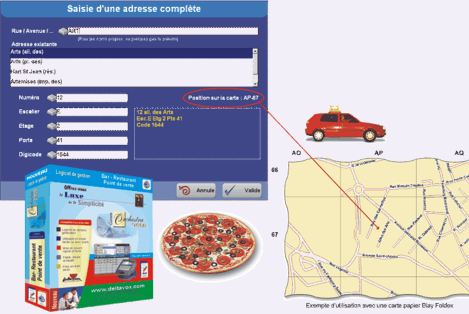Le logiciel pour restaurant Billpro en est à sa version 7. Avec cette version, le logiciel inaugure enfin un plan de table graphique. Assez clair et facilement personnalisable, il devrait séduire une partie de la clientèle de Billpro. Dans cette première partie du didacticiel sur la création d'un plan de tables graphique, nous allons voir qu'un plan de tables peut être créé pour chaque lieu de vente (salle principale, terrasse, étage, etc.).
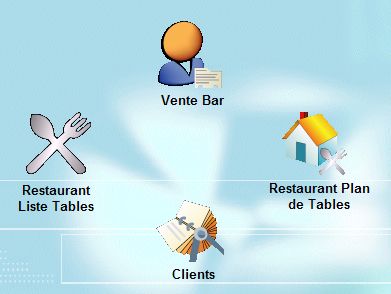
La version 7 du logiciel de restaurant Billpro intègre maintenant un plan de tables graphique, c'est-à-dire une fenêtre dans laquelle sont "dessinées" les tables. Celles-ci pourront être ensuite appelées simplement en les cliquant.
Pour les habitués de l'ancien système ou les réfractaires des plans graphiques, une liste de tables sous forme de suite de lignes est toujours disponible. L'un ou l'autre pourra être utilisé selon sa convenance.
Le plan de tables graphique est appelé à partir de l'icône "Restaurant Plan de Tables" de l'écran principal.
Vous accédez alors au plan de tables graphique du lieu de vente par défaut. Vous pouvez changer de lieu de vente (salle principale, étage, terrasse, etc.) en cliquant sur le bouton "Chg Lieu".
Si vous avez régulièrement besoin de changer de lieu de vente pendant le même service et sur la même machine, pensez tout de même à utiliser un ordinateur ou un terminal point de vente suffisamment puissant et récent, le basculement sur un nouveau plan de table pouvant prendre chaque fois d'une à plusieurs secondes (selon la puissance de la machine).
La qualité de présentation et la clarté du plan de table graphique dépendront en fait souvent de la manière dont vous paramétrerez votre plan, mais de manière générale, le plan de table graphique de Billpro 7 est assez clair.
Son utilisation au quotidien est bien adaptée à un écran tactile. Comme d'habitude avec les plans de table graphiques, un écran de taille 15" sera plus confortable à utiliser qu'un écran 12".

Si votre plan de table est trop grand pour tenir dans la fenêtre, Billpro n'en affiche qu'une partie ; vous pouvez ensuite visualiser le reste du plan de table en cliquant sur le plan puis en déplaçant la souris vers la partie non visible. Cette partie apparaîtra alors à l'écran.
Si vous avez un service surchargé, c'est bien sûr un peu long. Une autre méthode est plus rapide, elle fait appel à la "zone de vue générale" qui est située en bas à droite de la fenêtre.
Cette zone représente tout simplement votre plan de table miniaturisé afin de pouvoir le visualiser en entier. Il suffit de cliquer (ou d'appuyer, avec un écran tactile) à un endroit de cette zone pour que le plan de table graphique se recentre automatiquement. Là encore, un écran de grande taille sera apprécié et permettra d'augmenter la productivité des serveurs.



- Je préfère que l'on me conseille gratuitement et de manière personnalisée, je remplis ce formulaire, je recevrai aussi très vite des infos et un tarif.
ARTICLES SUR DES THEMES SIMILAIRES
Billpro 7 : Les couleurs d'identification du plan de table
O-Resto : Les clients passent directement commande à partir de leur téléphone portable !
Orchestra Restaurant : Recevez automatiquement votre Z de caisse par email !
Orchestra Software : Assistance - Nombre de licences - Ergonomie (3)
Orchestra Software : Logiciels de caisse - Réseau de distribution - Chiffre d'affaires (2)
Orchestra Software : Génèse de l'entreprise (1)
Pointex : FirstClass (6)
Pointex : FirstClass - FlashPos - FirstPocket - Matériels - réseau (5)
Pointex : Chaînes de restaurants - Revendeurs (4)
Pointex : Marché du logiciel de caisse (3)
Pointex : Revendeurs - Répartition géographique des ventes (2)
Pointex, éditeur majeur de logiciel pour restaurant (1)